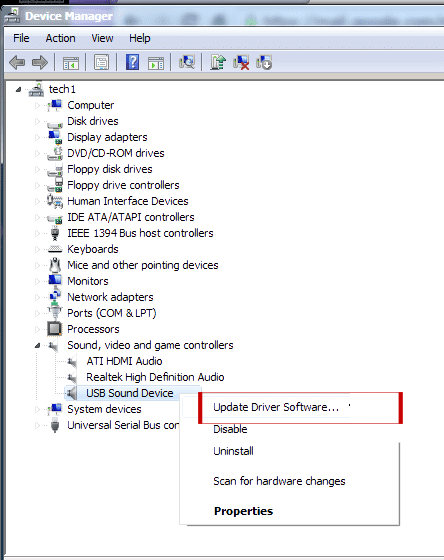Ver videos entrecortados o desigual es muy molesto ya que arruina toda su experiencia visual. En esta publicación, describí las 9 mejores soluciones sobre cómo corregir la entrecortada transmisión video junto con sus causas comunes.
Entonces, sin saltarte una sola línea, sigue leyendo esta publicación hasta el final.
Gratis Video Reparar Herramienta.
Repare los problemas de video dañados, entrecortados, espasmódicos, granulados y de otro tipo sin perder fácilmente su calidad original. ¡Probar ahora!
¿Qué causa la entrecortados transmisión videos ?
Antes de profundizar en las soluciones sobre cómo solucionar el problema de reproducción de video entrecortado, siempre es bueno conocer las causas detrás de ese problema.
Estas son las causas más comunes que a menudo pueden causar un problema de reproducción de video entrecortado o entrecortado:
- El archivo de video se corrompe o daña
- Problemas con el códec de audio o video
- Formatos de archivo de video incompatibles o no admitidos.
- Uso de un reproductor multimedia obsoleto
- Controladores obsoletos o fallas técnicas en el dispositivo.
- Problema con Chrome u otro navegador
- Debido a un dispositivo de almacenamiento defectuoso
A medida que aprendió las posibles causas que conducen a la transmisión de videos entrecortados, ahora es mucho más fácil para usted resolver este problema utilizando los trucos que se detallan a continuación.
¿Cómo solucionar problemas de reproducción de video entrecortado/desigual?
En esta sección, he enumerado algunas de las formas en que cómo arreglar la reproducción de video entrecortada. Entonces, simplemente siga esta forma sencilla de abordar este problema.
- #1: Vuelva a descargar los videos nuevamente
- #2: Intente reproducir videos en otro reproductor multimedia
- #3: Borre la memoria caché y las cookies de su navegador
- #4: Reducir el tamaño y la resolución del video
- #5: Convierta el formato de archivo de video
- #6: Actualice el controlador de su dispositivo
- #7: Verifique la especificación de su sistema
- #8: Escanee su PC en busca de virus
- #9: Use la mejor video reparación herramienta
# 1: Vuelva a descargar los videos nuevamente
La primera solución que debe intentar para solucionar el problema de reproducción de video entrecortado o desigual es: vuelva a descargar su video nuevamente. A veces, el video no se descarga correctamente desde la fuente que a menudo puede interrumpir la reproducción del video.
Por lo tanto, intente volver a descargar o transferir el archivo de video nuevamente para superar esta situación.
#2: Intente reproducir videos en otro reproductor multimedia
Si está reproduciendo el video en su reproductor multimedia predeterminado, intente reproducirlo en cualquier otro reproductor multimedia. Digo esto porque algunos archivos de video no son compatibles con todos los reproductores multimedia y, por lo tanto, pueden generar varios tipos de problemas de reproducción de video.
VLC es uno de los mejores reproductores multimedia que es compatible con casi todos los formatos de archivos de video. Debería intentar reproducir su video usando el reproductor multimedia VLC.
#3: Limpia la caché y las cookies de tu navegador
También puede solucionar de reproducción de video entrecortada los problemas borrando el caché y las cookies del navegador web. Simplemente puede hacer esto siguiendo los pasos a continuación:
Para usuarios de Google Chrome:
- Abre tu Google Chrome
- Luego, haga clic en Más (icono de tres puntos) y elija Configuración.
- Haga clic en Privacidad y seguridad > Borrar datos de navegación.
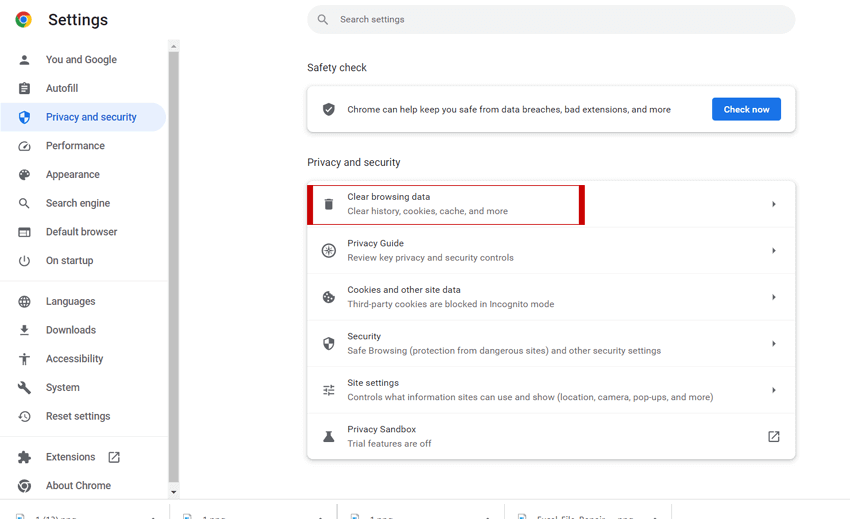
Para usuarios de Mozilla Firefox:
- Inicie Mozilla Firefox
- Haga clic en la opción Menú y elija Configuración
- Después de esto, haga clic en “Privacidad y seguridad“.

- Ubique Cookies y datos del sitio y haga clic en Borrar datos.
- Aquí, marque la casilla de verificación Cookies y datos del sitio y luego > Contenido web en caché.
- Finalmente, haga clic en el botón Borrar y listo.
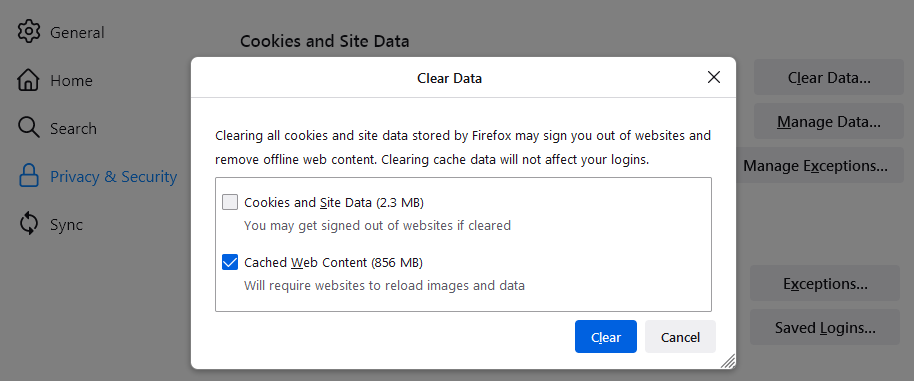
Lea también: 6 formas de arreglar un video pixelado y mejorar la calidad
#4: Reduzca el tamaño y la resolución del video
Reproducir videos de gran tamaño y alta calidad a menudo puede provocar problemas de video entrecortado o entrecortado. Por lo tanto, si está tratando con un video de gran tamaño o alta resolución, intente reducir el tamaño y la resolución del video para corregir la transmisión de video entrecortada.
Simplemente puede reducir el tamaño y la resolución del video usando VLC Media Player. corregir la entrecortada transmisión video
Esto es lo que debe hacer:
- En primer lugar, debe descargar e instalar el reproductor multimedia VLC y luego abrirlo.
- Luego, haga clic en Multimedia en la esquina superior izquierda.
- Después de eso, seleccione Convertir/Guardar.
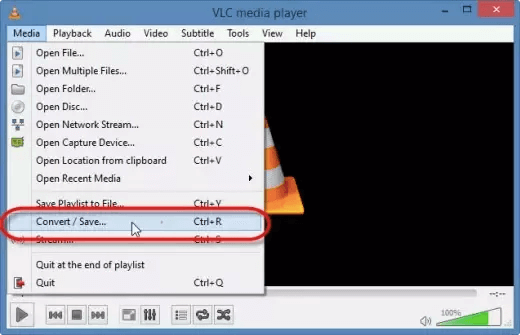
- Aquí puede cambiar el tamaño del archivo, la resolución, el formato y la velocidad de fotogramas. Puede reducir la resolución del video 1080P y 60FPS a 720P y 30FPS.
#5: Convierta el formato de archivo de video
Como mencioné anteriormente, a veces la incompatibilidad entre el archivo de video y la computadora puede causar videos entrecortados o entrecortados.
Para evitar tales problemas, debe asegurarse de que su sistema admita su archivo de video. Sin embargo, su sistema no lo admite, por lo que es posible que deba convertir el formato de archivo de su video. Simplemente puede hacer esto utilizando cualquier herramienta de conversión en línea de terceros.
#6: Cómo arreglar entrecortado streaming video por Actualizando Conductora
Una transmisión de video entrecortada en Windows 10 no siempre se debe a un archivo de video dañado, pero a veces ocurre debido a controladores obsoletos, como se explica aquí. Por lo tanto, si desea reproducir sus videos sin interrupciones, asegúrese de que sus controladores de video estén actualizados.
De lo contrario, siga estos pasos para saber cómo hacerlo:
- Haga clic con el botón derecho en el menú Inicio y elija Administrador de dispositivos.
- Haga doble clic en ‘Controlador de sonido, video y juegos’ para expandir esta opción.
- Ubique su dispositivo que necesita actualizar, luego haga clic derecho sobre él y seleccione ‘Actualizar software de controlador’
#7: Verifique la especificación de su sistema
Antes de reproducir cualquier video, debe verificar si su sistema cumple con los requisitos mínimos o no. Para reproducir videos de alta calidad (HD o Full HD), su computadora debe cumplir con los siguientes requisitos mínimos, como:
- 3,0 – 3,7 GHz de procesadores,
- 6GB RAM
- Tarjeta de video de GeForce GT 650M
#8: Escanee su PC en busca de virus
Si su computadora ha sido infectada por virus o malware, entonces puede interferir con la reproducción de video y puede provocar videos entrecortados o entrecortados.
Para abordar esta situación, debe instalar y ejecutar cualquier buen programa antivirus para escanear su PC en busca de virus o malware. Si se detecta algún virus o malware durante este proceso, lo eliminará de su dispositivo tan pronto como sea posible.
Lea también: Solucione el problema de parpadeo de videos usando 4 formas probadas
# 9: Utilizar la mejor video reparación herramienta para arreglar videos entrecortados / desiguales
Incluso después de intentarlo de muchas maneras, si aún no puede solucionar el problema del video entrecortado o entrecortado, existe la posibilidad de que su archivo de video se corrompa. En tal situación, debe utilizar la mejor Video Reparar Herramienta para reparar su video corrupto.
Es una herramienta de reparación avanzada que está especialmente diseñada para tratar todo tipo de problemas de corrupción de video, como: entrecortado, desigual, roto, borroso, granulado, congelado, parpadeo de video y muchos otros. Es muy fácil de usar y 100% libre de riesgos.
Entonces, sin perder más tiempo, descargue rápidamente esta increíble herramienta en su PC y solucione su problema de videos entrecortados o entrecortados con facilidad.


* Free version of this program only previews repaired videos.
Siga el paso a paso guía para saber utilizar esta herramienta:
Paso 1: descargue, instale e lanzamiento el software de reparación de video en su sistema. Haga clic en 'Agregar archivos' para agregar archivos de video corruptos.

Paso 2: haga clic en el botón 'Reparar' para comenzar el proceso de reparación. Esto comienza a reparar sus archivos de video agregados uno por uno.

Paso 3: puede hacer clic en 'Vista previa' para obtener una vista previa del archivo de video reparado dentro del software y hacer clic en el botón 'Guardar archivos reparados' para guardar los videos reparados en la ubicación deseada.

Cómo evitar problemas de corrupción de video en el futuro
Estos son algunos de los consejos y trucos más importantes que lo ayudarán a evitar este tipo de problemas de corrupción de video en un futuro cercano.
- Asegúrese de que sus reproductores multimedia se actualicen de vez en cuando.
- Utilice siempre los editores de video o herramientas de conversión confiables y seguras.
- Debe mantener la copia de seguridad de su archivo de video original, para que pueda usarla en caso de que su archivo de video original se corrompa.
- Instale programas antivirus confiables para mantener su computadora a salvo de virus o malware que puedan interferir con los videos.
- Evite ejecutar demasiados programas al mismo tiempo, ya que puede afectar el rendimiento de su dispositivo.
- Siempre mantenga su sistema actualizado o verifique la actualización del software con regularidad para evitar errores o problemas.
Conclusión
Nada es más frustrante que ver videos entrecortados, entrecortados o rotos. Por lo tanto, he subido esta publicación donde he resumido las 8 mejores soluciones de solución de problemas sobre cómo arreglar la entrecortada transmisión video.
Todas las soluciones son muy efectivas y seguramente lo ayudarán a superar este problema.
Sin embargo, si encuentra que su archivo de video está dañado por algún motivo, puede usar Video Reparar Herramienta. Esta herramienta puede ayudarlo a resolver todo tipo de problemas relacionados con videos.
Si te resultó útil esta publicación, no olvides compartirla.


Taposhi is an expert technical writer with 5+ years of experience. Her in-depth knowledge about data recovery and fascination to explore new DIY tools & technologies have helped many. She has a great interest in photography and loves to share photography tips and tricks with others.